wps中如何将图片设置为背景图片 WPS图片设置为背景的步骤
更新时间:2023-11-06 11:50:20作者:xtliu
wps中如何将图片设置为背景图片,在现代社会中图片已经成为人们生活中不可或缺的一部分,而在日常办公中,我们经常需要使用图片来美化文档或展示内容。WPS是一款功能强大的办公软件,它提供了丰富的图片处理功能,包括将图片设置为背景的选项。通过简单的几步操作,我们就能够将所需的图片作为文档的背景,使得文档更加美观与专业。接下来我们将详细介绍如何在WPS中将图片设置为背景图片的步骤。无论是工作中还是学习中,这一技巧都能帮助我们提升文档的质量和吸引力。
方法如下:
1.方法1:页面颜色法
打开WPS,载入想要添加背景的文档。依次点击 页面布局-页面颜色(也可点击背景)-填充效果 如图所示。
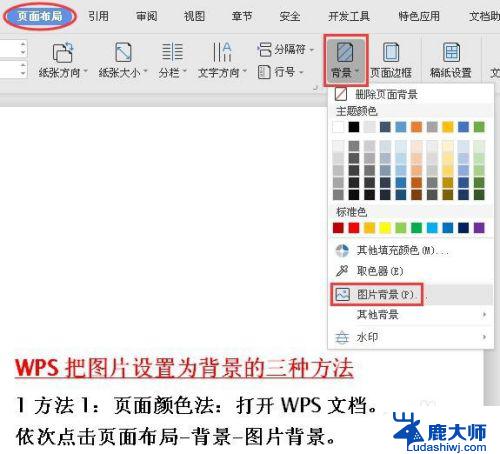
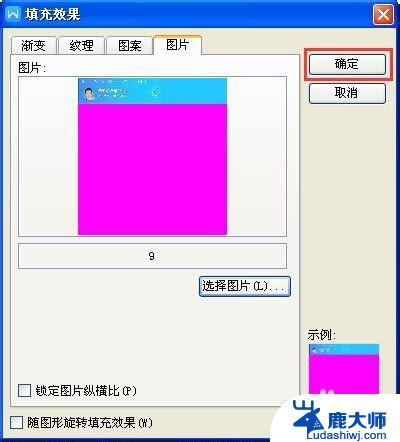
2.在弹出的选项框中点击图片,选择一张需要的图片后点击确定即可。
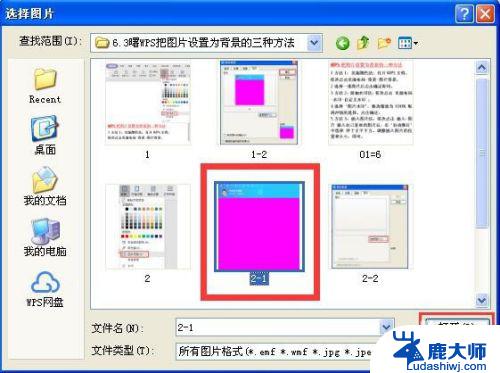

3.方法2:添加水印法方法:依次点击 页面布局-水印-自定义水印 ,点+号。点击【选择图片】,找到图片后点击打开,
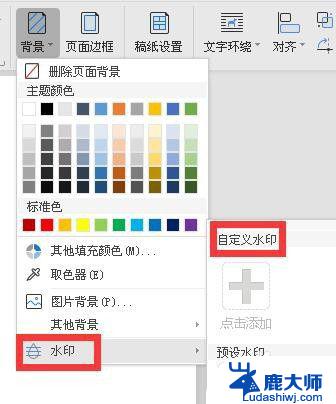
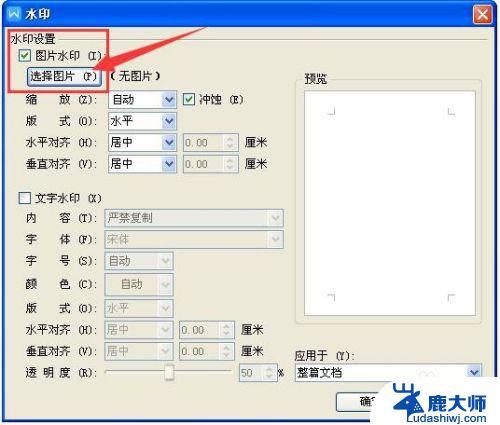
4.点击【打开】后 图片自动弹到编辑区域,修改缩放为100% 取消冲蚀的选择,点击确定。


5.方法3:插入图片法:依次点击 插入-图片 ,插入自己喜欢的图片后。在‘自动换行’中选择 浮于文字下方。调整插入图片的位置和大小,即可。
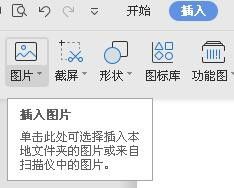
6.三种方法都比较简单,可任选一种。总结。

以上是wps中如何设置图片为背景图片的全部内容,如果您遇到这种情况,可以按照本文的方法进行解决,希望本文能够帮助到您。
wps中如何将图片设置为背景图片 WPS图片设置为背景的步骤相关教程
- wps演示中如何设置图片为背景 wps演示中图片背景设置方法
- wps如何使一个图片变成背景 wps如何把图片作为背景
- wps背景图片怎么设置 wps背景图片设置方法
- wpsppt中怎么去点图片中的背景 wps ppt中去除图片背景的方法
- ppt图片背景透明度 PPT中如何调整背景图片的透明度
- wps怎么来设置循环播放的图片背景音乐 wps怎么设置图片背景音乐循环播放
- wps删除图片背景 wps删除图片背景的技巧
- wps去掉图片背景 wps去掉图片背景软件
- wps删除图片背景在哪里 wps删除图片背景的快捷键
- wps幻灯片里的背景音乐 wps幻灯片背景音乐的设置方法
- 笔记本电脑怎样设置密码开机密码 如何在电脑上设置开机密码
- 笔记本键盘不能输入任何东西 笔记本键盘无法输入字
- 苹果手机如何共享网络给电脑 苹果手机网络分享到台式机的教程
- 钉钉截图快捷键设置 电脑钉钉截图快捷键设置方法
- wifi有网但是电脑连不上网 电脑连接WIFI无法浏览网页怎么解决
- 适配器电脑怎么连 蓝牙适配器连接电脑步骤
电脑教程推荐